PS新手教程-如何使用PS给拍摄的美食照片制作翘边效果
2023-11-10 298如何使用ps给拍摄的美食照片制作翘边效果?给大家介绍如何使用ps给拍摄的美食照片制作翘边效果,一起来看看吧。
1.先将准备好的两张素材照片添加到ps软件。
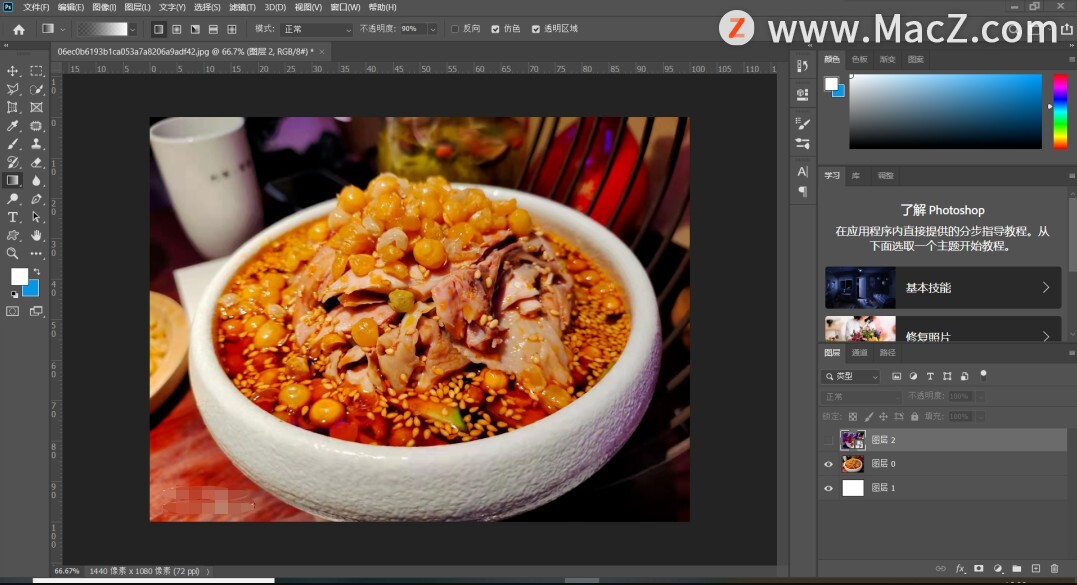
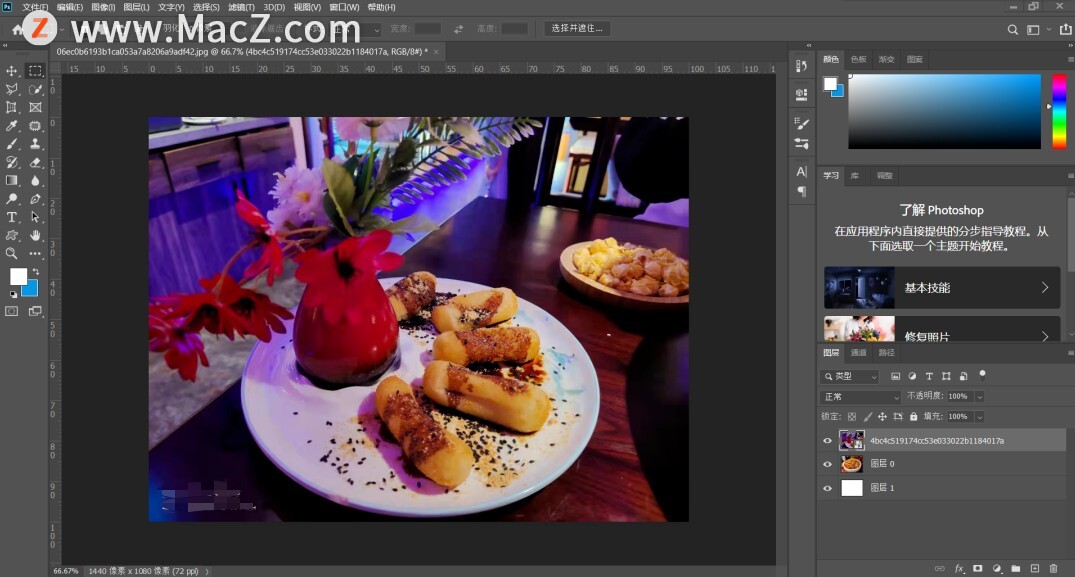
2.点击图中+号,新建空白图层。
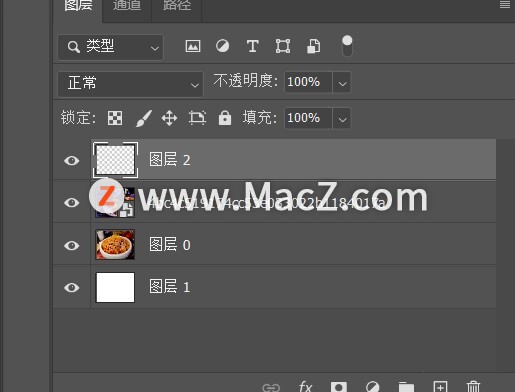 3.选择矩形选框工具,在第一张素材图片的右下角框出一个小矩形。
3.选择矩形选框工具,在第一张素材图片的右下角框出一个小矩形。

4.用渐变工具在图层二选区中填充黑白渐变,如上图所示。

5.将渐变图层与第一张素材图片所在图层二选中,鼠标右键—转为智能对象。
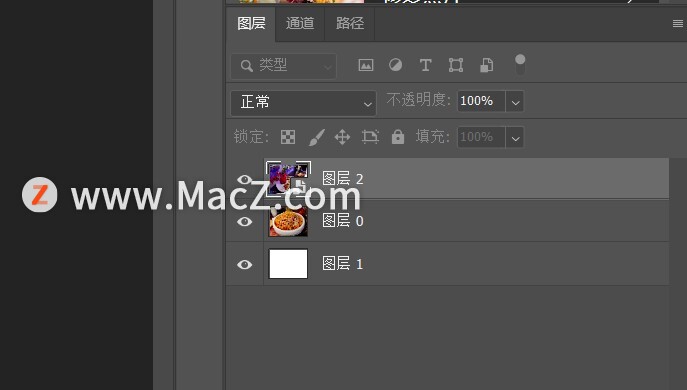
6.选中图层二,CTRL+T选中图层后,右击选择自由变换—变形,拉动锚点到理想位置,如上图,摁enter取消选中。
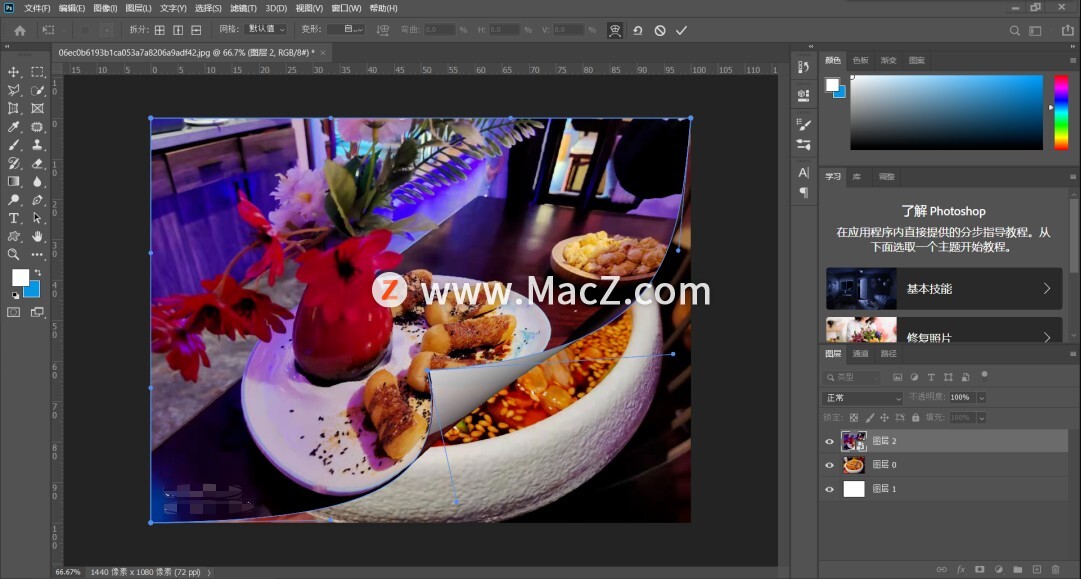
7.右击图层二,选择混合选项,给图层二素材图添加投影。
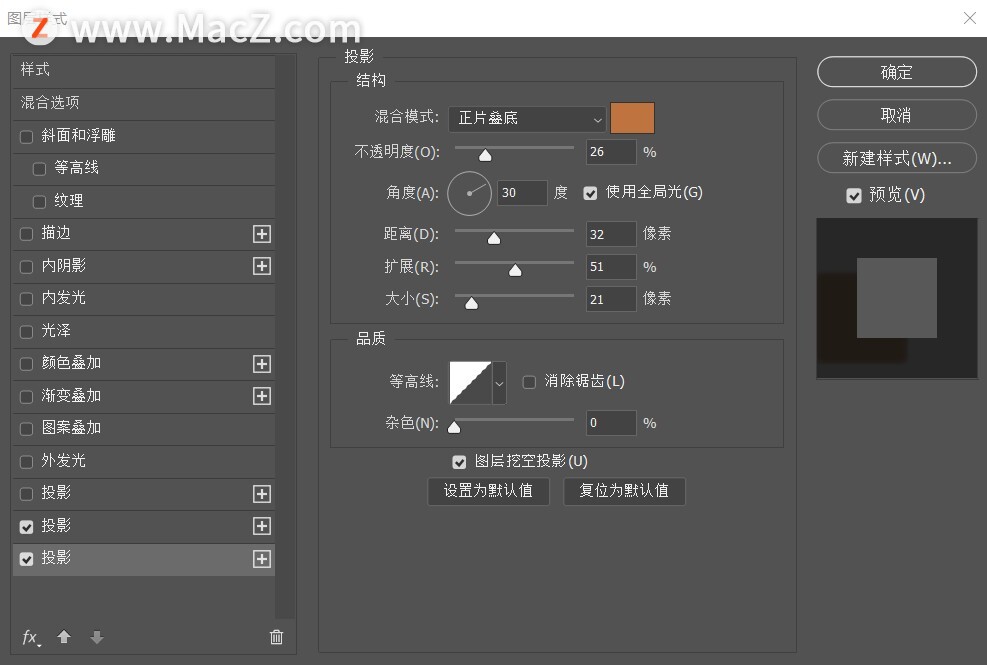
完成:

以上就是如何使用ps给拍摄的美食照片制作翘边效果的全部内容,希望对你有所帮助。
相关资讯
查看更多-

iPhone卖不动了!郭明錤称Apple智能效果不显著
-

IT之家 iOS / 安卓版 8.99.6 发布:率先上线 HDR / Live 实况照片双支持,照亮你的美,让精彩不定格!
-

疑似苹果 iPhone 17 背板照片曝光:摄像单元水平横置
-

OK Go 玩转创意 MV:1043 次拍摄、577 小时,在 64 部 iPhone 上跳跃的视觉盛宴
-

OPPO Find X8 Ultra将支持物理长焦微距:完善近距离长焦拍摄体验
-

iPhone 16 Pro 拍摄,苹果首部新春歌舞片《想和你一起听听歌》上映
-

苹果首部新春歌舞片《想和你一起听听歌》官宣,使用 iPhone 16 Pro 拍摄
-

iPhone屏蔽陌生电话教程
-

为什么拍摄都选用iPhone?
-

iOS 18 如何屏蔽系统更新?iOS 18 屏蔽系统更新教程
最新资讯
查看更多-

- 苹果 iPhone 应用精彩纷呈,iPad 用户望眼欲穿
- 2025-02-06 297
-

- 苹果官方发布指南:如何禁用 MacBook 自动开机功能
- 2025-02-05 295
-

- 苹果分享 macOS 15 Sequoia 技巧,Mac 启动行为由你掌控
- 2025-02-02 269
-

- 苹果首次公布AirPods固件升级攻略:共6步
- 2025-01-30 227
-

- 苹果 iPhone 用户禁用 Apple Intelligence 可释放最多 7GB 存储空间
- 2025-01-30 208
热门应用
查看更多-

- 快听小说 3.2.4
- 新闻阅读 | 83.4 MB
-

- 360漫画破解版全部免费看 1.0.0
- 漫画 | 222.73 MB
-

- 社团学姐在线观看下拉式漫画免费 1.0.0
- 漫画 | 222.73 MB
-

- 樱花漫画免费漫画在线入口页面 1.0.0
- 漫画 | 222.73 MB
-

- 亲子餐厅免费阅读 1.0.0
- 漫画 | 222.73 MB
-
 下载
下载
湘ICP备19005331号-4copyright?2018-2025
guofenkong.com 版权所有
果粉控是专业苹果设备信息查询平台
提供最新的IOS系统固件下载
相关APP应用及游戏下载,绿色无毒,下载速度快。
联系邮箱:guofenkong@163.com